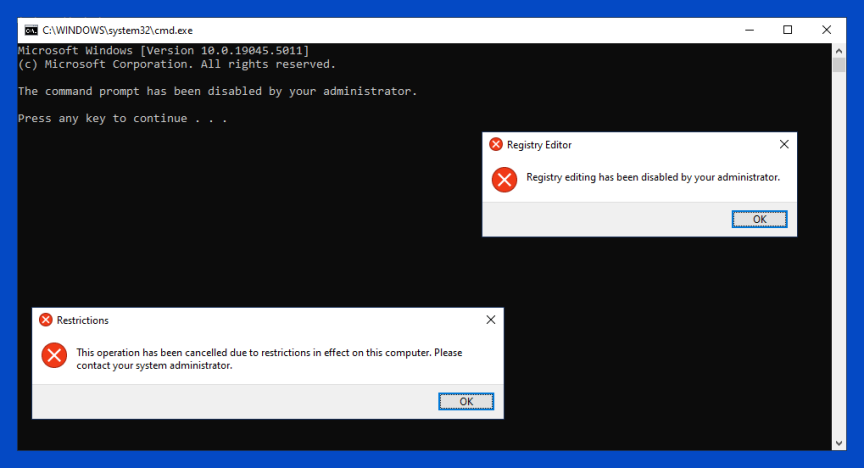7 Dấu hiệu cảnh báo máy tính của bạn bị phần mềm độc hại và cách xử lý hiệu quả

2. Trình duyệt của bạn liên tục bị chuyển hướng
Không phải mọi lần chuyển hướng trang web đều mang ý đồ xấu, nhưng nếu bạn nhận thấy mỗi khi truy cập DuckDuckGo hoặc Google lại bị đưa đến một công cụ tìm kiếm lạ, thì bạn đang gặp vấn đề. Đôi khi, việc chuyển hướng này khó nhận biết hơn. Ví dụ, một Trojan ngân hàng có thể đưa trình duyệt của bạn đến một trang web giả mạo trông giống hệt trang web chính thức của ngân hàng. Trong trường hợp này, dấu hiệu duy nhất để nhận ra là URL không quen thuộc xuất hiện trên thanh địa chỉ.
Các cuộc tấn công chuyển hướng thường dựa vào các tiện ích mở rộng trình duyệt. Vì vậy, nếu bạn nghi ngờ có vấn đề, hãy vào cài đặt trình duyệt của mình và vô hiệu hóa hoặc xóa bất kỳ tiện ích mở rộng nào mà bạn không tự cài đặt. Trong khi kiểm tra, bạn cũng nên tắt các tiện ích mở rộng mà bạn ít khi sử dụng để giảm rủi ro và cải thiện hiệu suất trình duyệt.
7. Mọi thứ có vẻ hoàn toàn bình thường
Đúng vậy, một số loại phần mềm độc hại được thiết kế để ẩn mình hoàn toàn, không để lại bất kỳ dấu hiệu nào. Ngay cả khi bạn không nhận thấy điều gì bất thường, vẫn có khả năng một bot trong hệ thống của bạn đang lặng lẽ chờ lệnh từ trung tâm điều khiển, có thể để tham gia vào một cuộc tấn công DDoS (Distributed Denial of Service).
Ngoài ra, một Remote Access Trojan (hoặc một dạng phần mềm gián điệp khác) có thể đang âm thầm thu thập thông tin cá nhân của bạn, hoạt động một cách lặng lẽ để bạn không hề nhận ra. Chỉ vì bạn không nhìn thấy bất kỳ dấu hiệu nào, không có nghĩa là phần mềm độc hại không tồn tại và đang ẩn náu trên máy tính của bạn.
Để bảo vệ tốt hơn, việc thường xuyên quét máy tính với các phần mềm bảo mật và cập nhật hệ điều hành cùng các ứng dụng bảo vệ là rất cần thiết. Đừng để sự “bình thường” đánh lừa bạn, hãy luôn cảnh giác và chủ động bảo vệ dữ liệu cá nhân của mình.